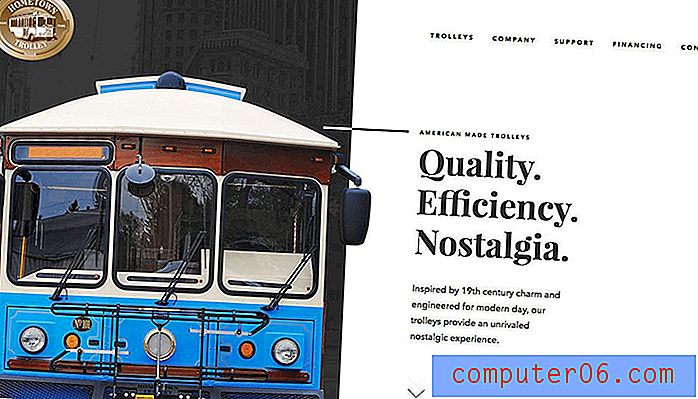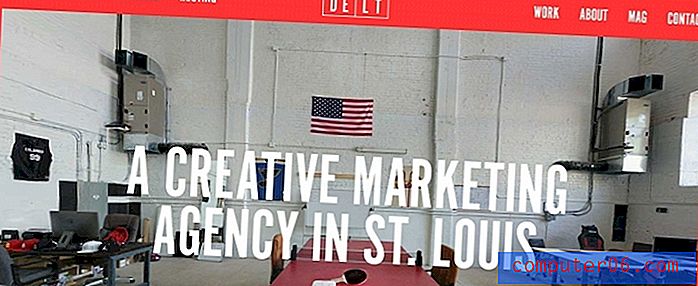Cómo eliminar una contraseña de una hoja de cálculo de Excel 2010
Los archivos de Microsoft Excel a menudo se comparten entre estudiantes y colegas que intentan resolver un problema o compartir información. Pero ocasionalmente puede encontrar una parte de un archivo de Excel que no puede cambiar o editar. Esto sucede cuando alguien aplica una contraseña a una de las hojas de trabajo en el archivo.
Personalmente, utilicé protección con contraseña en Excel 2010 en el pasado cuando comparto un archivo que contiene muchas fórmulas. Al proteger con contraseña las celdas que contienen las fórmulas, puedo estar seguro de que alguien que trabaje con el archivo no eliminará ni cambiará accidentalmente las fórmulas. Pero una contraseña que se ha agregado a una hoja de trabajo en Excel 2010 se puede eliminar, siempre que la persona que intenta eliminar la contraseña sepa cuál es la contraseña. Continúe leyendo a continuación para descubrir cómo puede usar una contraseña de hoja de cálculo de Excel para desbloquear las celdas de su archivo.
Desbloqueo de una hoja de trabajo en Excel 2010
Los pasos de este artículo solo funcionarán si conoce la contraseña de la hoja de trabajo. No puede desbloquear una hoja de trabajo en Microsoft Excel 2010 sin la contraseña.
Los pasos para eliminar una contraseña de la hoja de trabajo se presentan en dos formatos a continuación. El primer formato proporciona instrucciones cortas y simples sobre dónde encontrar esta configuración. El segundo formato incluye imágenes que resaltan dónde debe ir para realizar cada acción.
Pasos rápidos
- Haz clic en la pestaña Revisar .
- Haga clic en el botón Desproteger hoja .
- Ingrese la contraseña de la hoja de trabajo, luego haga clic en Aceptar .
Pasos con fotos
Paso 1: abra el archivo que contiene la contraseña que desea eliminar en Excel 2010.
Paso 2: haz clic en la pestaña Revisar en la parte superior de la ventana.

Paso 3: haga clic en el botón Desproteger hoja en la sección Cambios de la cinta de navegación.
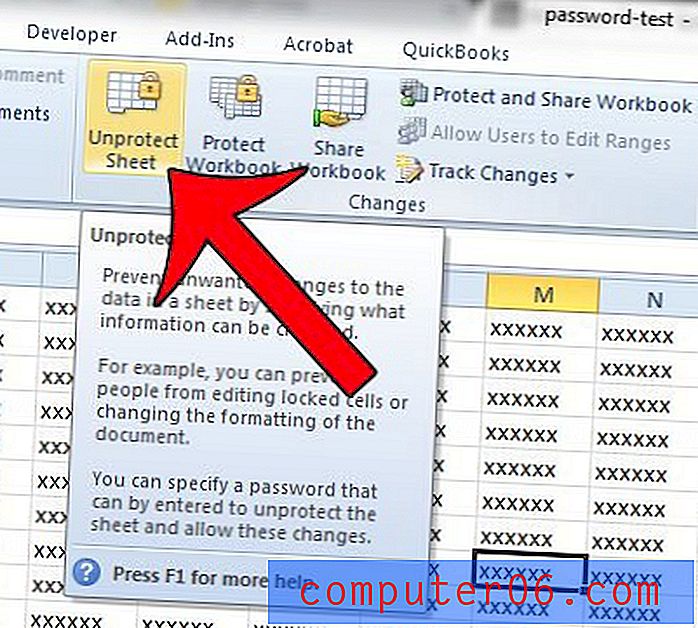
Paso 4: Escriba la contraseña en el campo Contraseña, luego haga clic en el botón Aceptar .
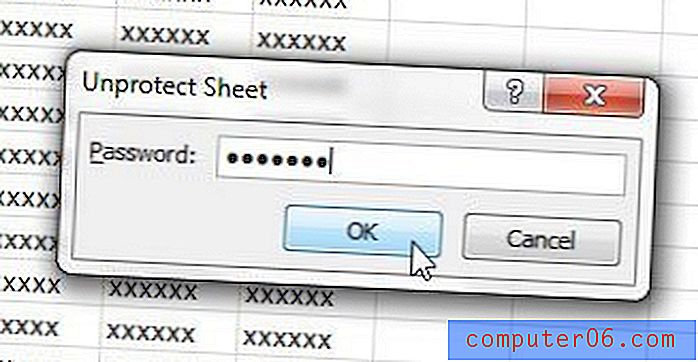
¿Quieres aprender a bloquear celdas en Excel? Este artículo le mostrará cómo elegir qué celdas están bloqueadas y desbloqueadas en una hoja de cálculo de Excel 2010.